本帖最后由 青莲云 于 2017-3-22 17:48 编辑
如果你在开发过程中遇到任何问题,请加入青莲云开发者群: 198174392,我们将在第一时间解答你的问题
使用Arduino、有源蜂鸣器、ESP8266wifi模块,结合青莲云平台,搭建一个实时联网报警器。
| 文件名 | | | | | | QL_ESP8266EX_0101_160715.bin | | | |
2、硬件准备

3、其他准备
l 注册成为青莲云的开发者,如果您还没有注册,请登录官网注册。
l 将青莲云ESP8266EX联网固件烧写到模组ESP-12中。
l 安装Arduino开发环境。
l 安装MsTimer2的Arduino支持库
l 安装QL_Arduino_WIFI_Lib的青莲云WIFI-Arduino支持库
4、云端配置
4.1、进入控制台
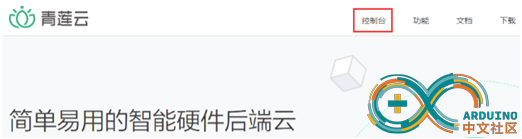
4.2、添加新产品,添加新功能
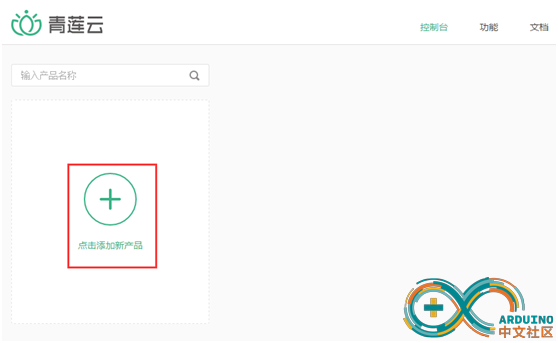
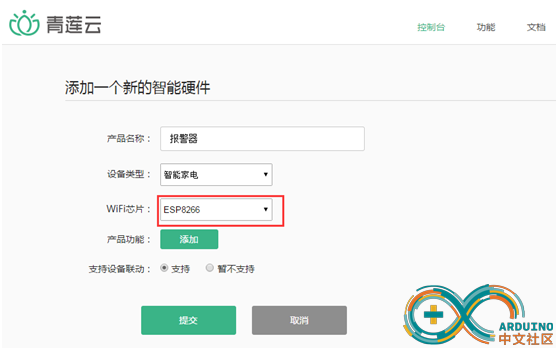
4.3 添加报警功能
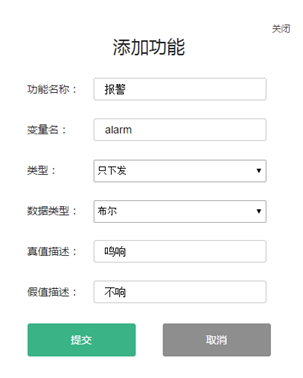
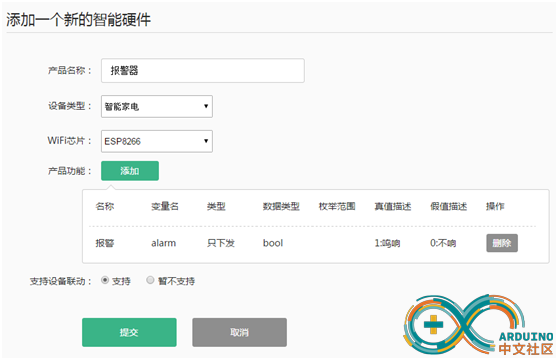
4.4 获取产品ID和产品密钥
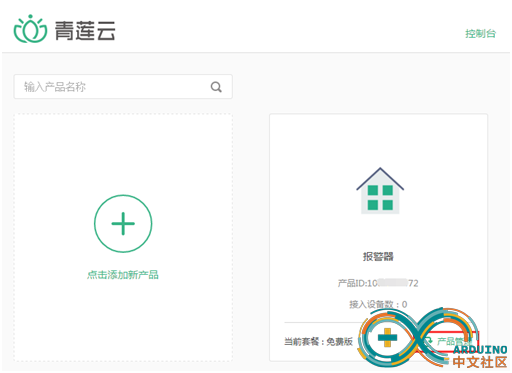
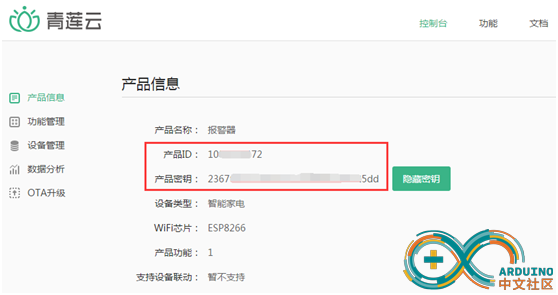
请一定注意产品ID和产品密钥的保密性,不要泄露。在接下来的编码过程中会用到这两个信息,请注意不要填写错误。
5、硬件连接
蜂鸣器有3根引线,VCC、GND、DATA分别连接到Arduino上的5V、GND、pin7 面包板上7根引线,分别接ESP-12和Arduino上的3.3V和GND ESP-12上有7根引线,接线方式如下: CH_PD <-------> 面包板3.3V VCC <-------> 面包板3.3V TXD <-------> Arduino上的pin0(RX) RXD <-------> Arduino上的pin1(TX) GPIO0 <-------> 面包板3.3V GPIO15 <-------> 面包板GND GND <-------> 面包板GND
6、程序烧写6.1安装支持库将青莲云的WIFI-Arduino支持库拷贝到Arduino安装目录的libraries文件夹中,如下图: 6.2 导入工程用Arduino IDE打开压缩包中的青莲云报警器实例的Arduino工程(.ino文件) 6.3 替换宏定义
用获取到的产品ID和产品密钥替换掉程序中的宏定义,请确认不要填错。 6.4 烧写代码
将Arduino与PC通过USB线连接,点击下图中的上传按钮。
7、模组联网使用安卓手机打开DempAPP,为模组配置WIFI,连接网络。 7.1 绑定产品
首先需要在DemoAPP中添加产品。打开产品信息页面可以查看到产品二维码,在DemoAPP界面扫描产品二维码即可实现产品和APP的绑定。 添加完产品后,APP界面会出现云端对应的产品信息。由于该产品下还没有已经配网成功的设备,所以产品左侧会有一个红色问号表示当前状态并没有配网完成。 7.2 发现设备
点击上图中的产品信息,进入设备列表页面,点击发现设备。 7.3 设备配网
点击发现设备按钮后进入设备配网环节。此时WIFI模块处于上电状态。DemoAPP会在局域网内发送配网广播包,WIFI模块收到广播包后根据用户输入的SSID和密码进行配网。由于不同WIFI芯片的配网方式不同,请在设备类型中选择对应的WIFI芯片。 配网成功后会在设备列表看到设备信息,代表该设备已经成功连接青莲云,可以和云端进行数据交互或者接受远程命令控制。 此时返回产品信息页面,可以看到产品状态由红色问号变成绿色对号,设备配网阶段全部完成。
8、云端查看数据
打开青莲云控制台,找到设备管理,可以看到设备的上线时间。
9、与温度计联动
请使用手机安装青莲app,使用联动功能。
|